这几天搞自己的网站,想把树莓派当服务器,于是就捣鼓了几天,期间,遇到了一些问题,感觉网上的资料也不太全面,废话不多说,直接进入正题!(ps:www.gepeisong.com这是我个人的网站)
材料:树莓派,tf卡(最好大于8g),读卡器,一根网线,路由器。
1 首先你得有块树莓派!其次如果只买了板子,没有买屏幕(建议还是不用屏幕),可以通过网线,将树莓派接到路由器上!就像这样

这样子接,我就不详细讲了。接着去网上下载树莓派的系统,这里给你我自己百度云盘上的下载地址
http://pan.baidu.com/s/1gf3LvFH(建议下版本较新的,因为自带java运行环境)。
2 接着就下载SDFormatter,这个是用来格式化u盘的(这里也附上我的网盘地址)
http://pan.baidu.com/s/1i4Vlwd3

3 接着下载Win32DiskImager.exe,这个的作用是将你刚刚下载的树莓派系统烧录进去(网盘:
http://pan.baidu.com/s/1i5iI7w5)
4 打开后直接找到刚刚下载的树莓派系统,直接点解write就行下载。最好下载新版的,因为自带jdk。(read的作用是将
内容东西读出来,假如你想备份,可以用这个。)这里我没有tf卡,所以write不能点击,你们一定得将读卡器插入,才能写进去!
5 接着就等着进度条到头,最后会提示WRITE SUCCESS。就说明系统已经烧录好了。接着将tf卡插入树莓派中,打开树莓派开关。
6 进入路由器的后台管理界面。(一般都是192.168.0.1,或者你直接看路由器的底部,它上面会写地址和登陆账号密码)
7 在网络设置中找到raspberry,这个就是树莓派在网络中的ip地址(注意:如果树莓派安装其他系统会显示其他名字,比如,你安装centos会显示centos)
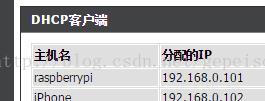
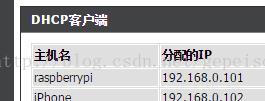
8 接着就下载Xshell(这个主要功能是远程登录树莓派,这个直接百度Xshell就有下载了,我就不发链接了),这个安装也要注意一下,注意不要选择商业版!!

9 安装好Xsell后打开,(ps:电脑和你树莓派一定要在同一个局域网操作,否则会连不上!!)

这里名称你随便取,协议选SSH就行了(SSH
专为
远程登录
会话和其他网络服务提供安全性的协议),接着填写主机号,就是刚刚我们进入路由器后台看到的raspberrypi的IP地址端口号默认22,直接点确认就ok了。如果乱码。点击终端,可以看到编码这个,改成UTF-8就行了!
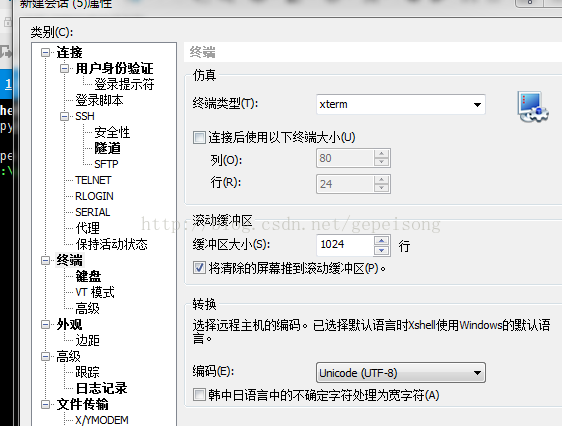
10 之后点确定会跳出一个会话窗口,选择我们刚刚创建的,点击连接。(我这里之前建立过许连接,所以会有许多,如果你第一次使用,应该就只有一个,就是你刚刚创建的!)
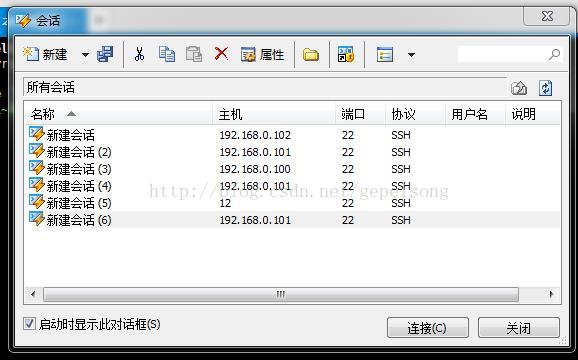
11 连









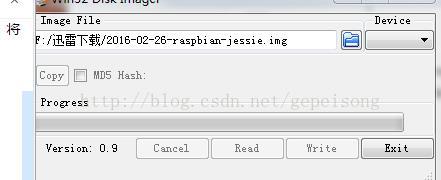
 最低0.47元/天 解锁文章
最低0.47元/天 解锁文章















 4875
4875

 被折叠的 条评论
为什么被折叠?
被折叠的 条评论
为什么被折叠?








